Cómo corregir el error de Instagram "Error al cargar la imagen. Toque para intentarlo de nuevo"
Hay pocas cosas más frustrantes que tocar una imagen de Instagram solo para ver el mensaje "Error al cargar la imagen. Toque para intentarlo de nuevo". Hay muchas razones por las que ocurre este error, la mayoría de las cuales están relacionadas con la aplicación de Instagram o su conexión de red.
Afortunadamente, tienes varias formas de resolver este error en tu cuenta de Instagram. Puede verificar si los servidores de Instagram están inactivos, probar su conexión a Internet y borrar los archivos de caché de la aplicación para solucionar el problema.
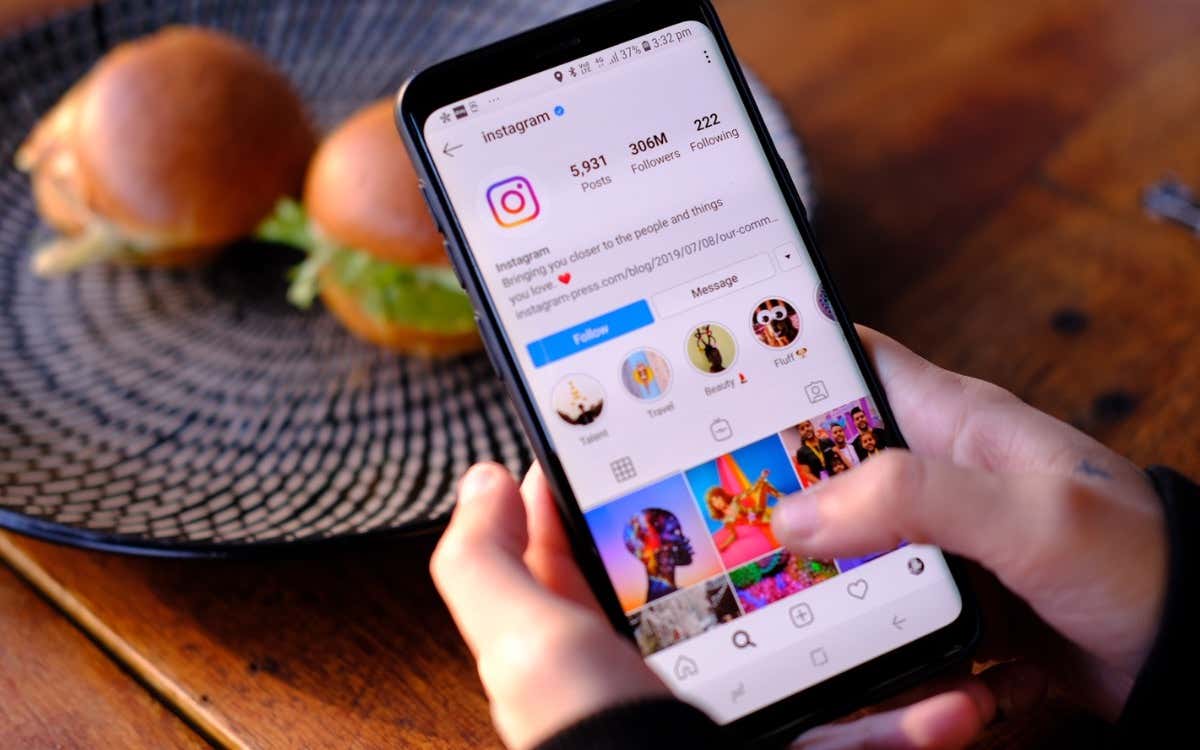
- Comprobar si Instagram está caído
- Reinicie su teléfono iPhone o Android
- Cambia entre Wi-Fi y datos móviles en tu teléfono
- Deshabilita tu servicio VPN
- Cierra sesión y vuelve a iniciar sesión en tu cuenta de Instagram
- Limpia la caché de Instagram en tu teléfono
- Actualiza Instagram en tu teléfono iPhone o Android
- Vuelva a instalar Instagram en su teléfono iPhone o Android
- Limpie la instalación del firmware en su teléfono
- Usar Instagram en la web
- Pídele a Instagram que cargue contenido real y no un mensaje de error
Comprobar si Instagram está caído
No siempre es la aplicación de Instagram en tu teléfono la que causa problemas. A veces, los propios servidores de Instagram dejan de funcionar. Su mensaje "Error al cargar la imagen. El error 'Presione para reintentar' podría ser el resultado de un problema del servidor.
En ese caso, compruebe si Instagram es realmente un tiempo de inactividad. Puede hacer esto usando un verificador de estado de sitio web en línea como Detector de caídas. El sitio web informará el estado actual de los servidores de Instagram.
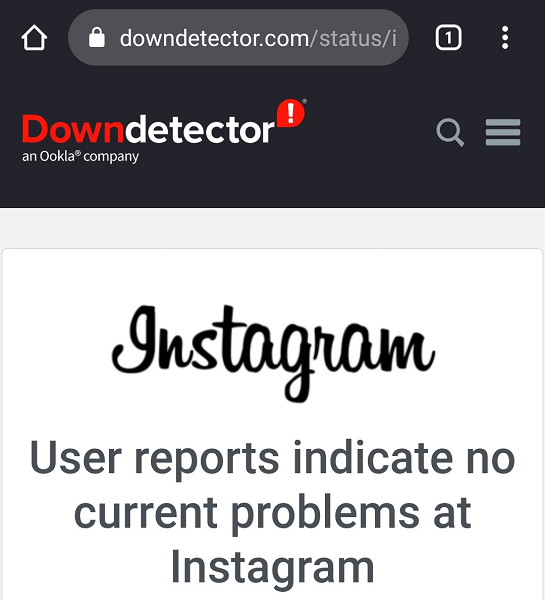
Si cree que los servidores están causando el problema, espere a que la empresa los restaure. No hay nada que puedas hacer de tu lado.
Reinicie su teléfono iPhone o Android
Si los servidores de Instagram funcionan, es posible que su teléfono iPhone o Android tenga un pequeño problema que impida que la aplicación de Instagram cargue su contenido. En este caso, reinicie el dispositivo y vea si se resuelve el problema.
Lee También Cómo Crear Un Código QR En 7 Sencillos Pasos
Cómo Crear Un Código QR En 7 Sencillos Pasosreiniciando tu teléfono soluciona muchos problemas menores, incluidos los relacionados con la aplicación de Instagram.
Puede reiniciar un iPhone moderno de esta manera:
- Mantenga presionado o Volumen botón y el Lado hasta que vea un cursor en la pantalla de su iPhone.
- Arrastre el control deslizante para apagar el dispositivo.
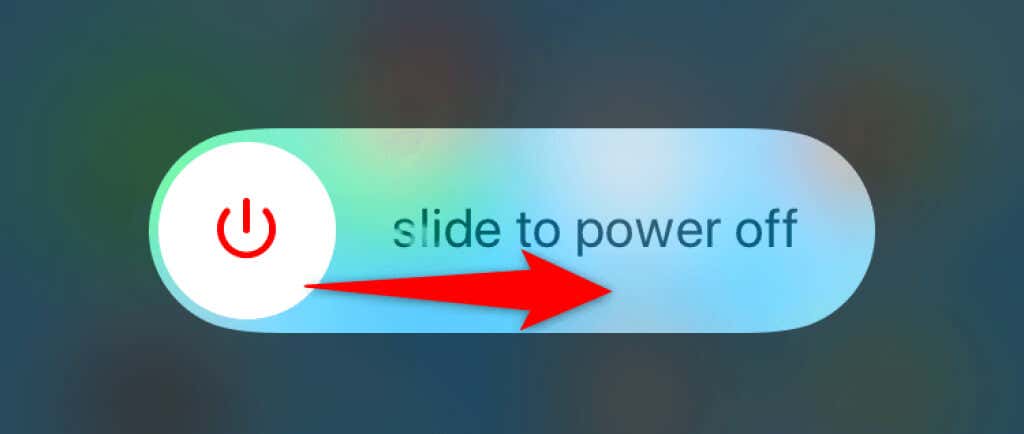
- Vuelva a encender el dispositivo manteniendo presionado el Lado botón.
Reiniciarás la mayoría de los teléfonos Android de esta manera:
- Mantenga presionado el botón Energía botón en su teléfono.
- Elegir Reiniciar en el menú que se abre.
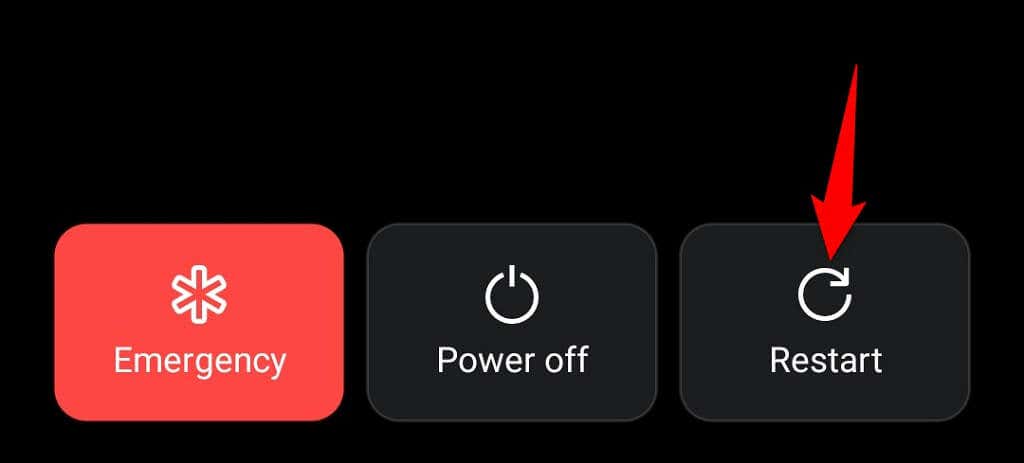
Abierto Instagram cuando el teléfono se reinicia y la aplicación debería funcionar como se esperaba.
Cambia entre Wi-Fi y datos móviles en tu teléfono
Instagram depende en gran medida de la conexión a Internet de su teléfono para funcionar, por lo que debe asegurarse de que su conexión funcione. Puede cambiar entre Wi-Fi y datos móviles para ver si el mensaje "Error al cargar la imagen. El problema "Toque para intentarlo de nuevo" está resuelto.
Cambiar entre Wi-Fi y datos móviles en un iPhone
Lee También No Hay Altavoces Ni Auriculares Conectados: Métodos Para Solucionarlo
No Hay Altavoces Ni Auriculares Conectados: Métodos Para Solucionarlo- Abierto Definiciones en tu iPhone.
- Seleccione Sin hilo y conéctese a su red preferida si usa datos móviles.
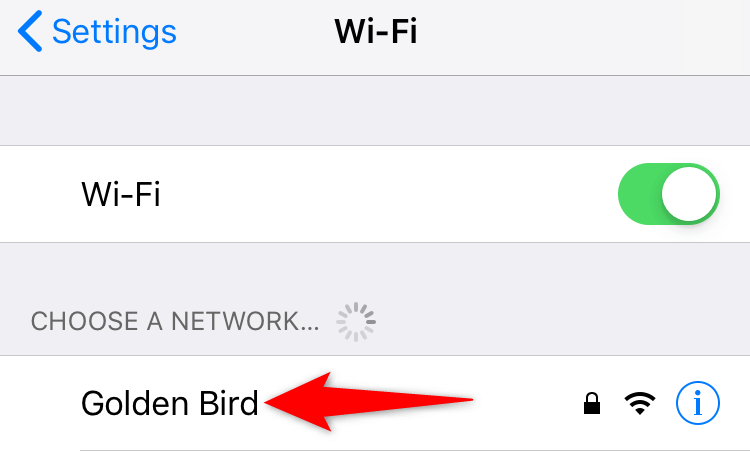
- Grifo Sin hilo y apágalo Sin hilo opción si está en una red inalámbrica. Su teléfono utilizará sus datos móviles.
Cambiar entre Wi-Fi y datos móviles en Android
- Tire hacia abajo desde la parte superior de la pantalla del teléfono.
- apretar Sin hilo para deshabilitar la función y cambiar a datos móviles si actualmente está usando Wi-Fi.
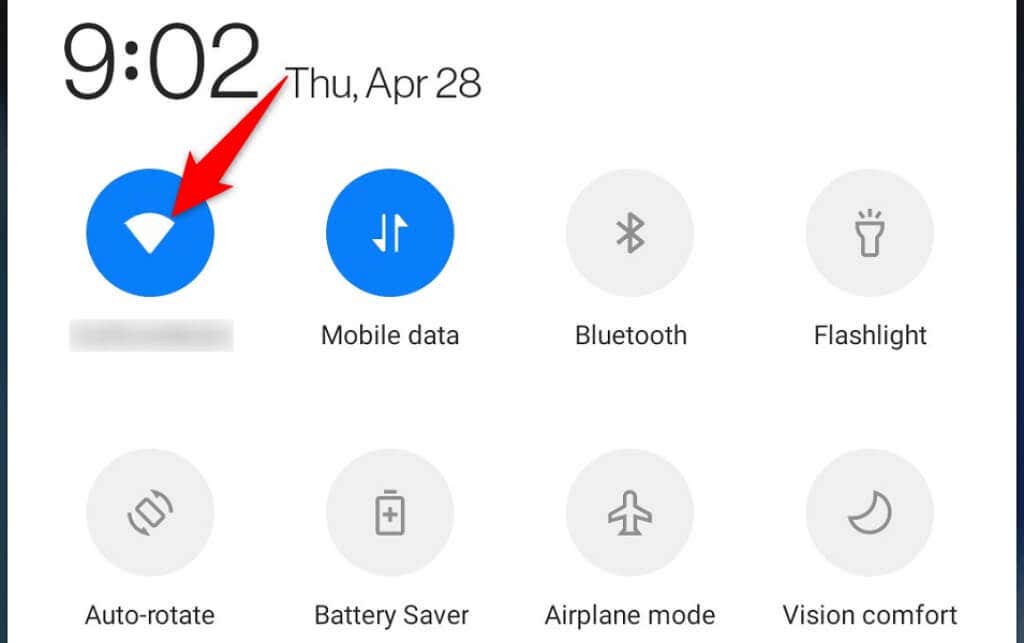
- Mover a Definiciones > Wi-Fi y red > Sin hilo en su teléfono y conéctese a la red inalámbrica si actualmente está utilizando datos móviles.
Deshabilita tu servicio VPN
Una aplicación VPN enruta el tráfico de Internet de su teléfono a través de servidores de terceros, lo que a veces puede causar problemas con varias aplicaciones. Esto puede afectar la capacidad de Instagram para cargar y mostrar contenido.
Por lo tanto, debe apagar temporalmente el servicio VPN de su teléfono y ver si Instagram está funcionando. Si la aplicación funciona, deberá mantener su VPN apagada cuando use Instagram.
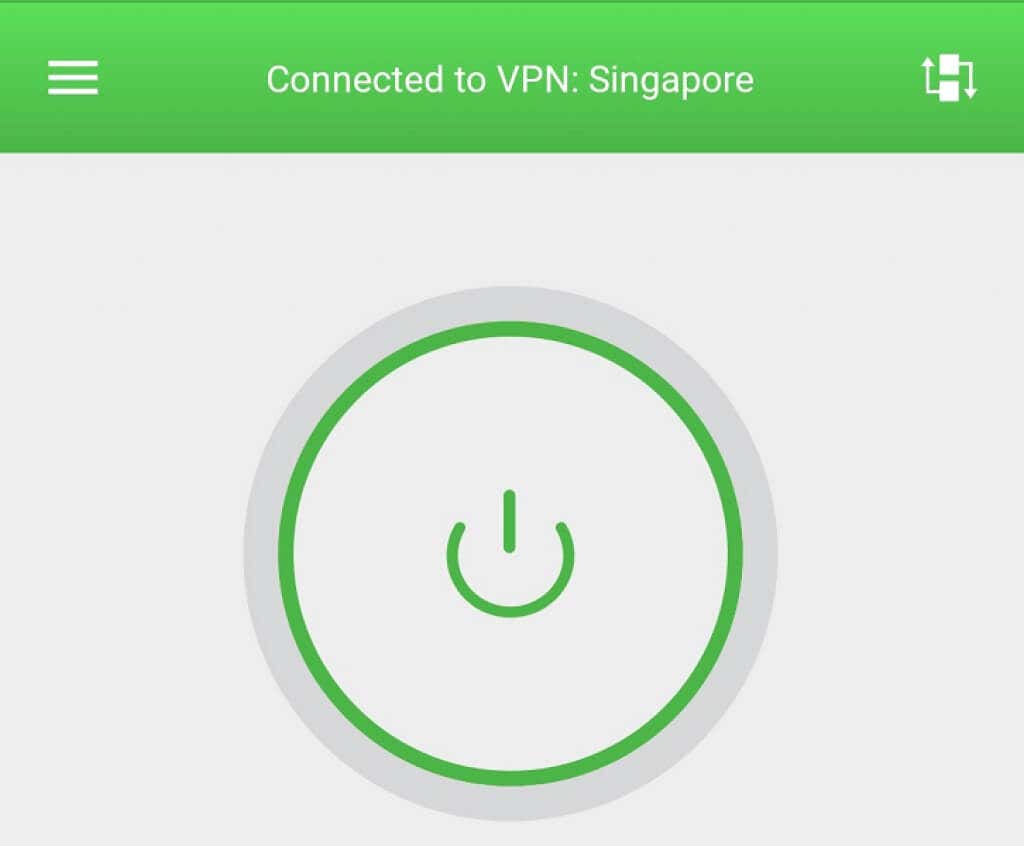
Si sigue recibiendo el mensaje "Error al cargar la imagen. Toque para intentarlo de nuevo", siga leyendo para obtener más soluciones.
Cierra sesión y vuelve a iniciar sesión en tu cuenta de Instagram
Cuando tenga problemas para cargar contenido u otros problemas con la cuenta, vale la pena cerrar sesión y volver a la aplicación de Instagram en su teléfono. Esto permite que la aplicación restablezca una conexión con su cuenta en los servidores de Instagram, solucionando problemas menores de sincronización.
Tenga a mano su información de inicio de sesión de Instagram, ya que la necesitará para volver a iniciar sesión en su cuenta.
Lee También Cómo Recuperar La Contraseña De Windows 10
Cómo Recuperar La Contraseña De Windows 10- Abierto Instagram En tu celular.
- Seleccione el icono de perfil en la esquina inferior derecha.
- Elija las tres líneas horizontales en la esquina superior derecha.
- Seleccione Definiciones en el menú.
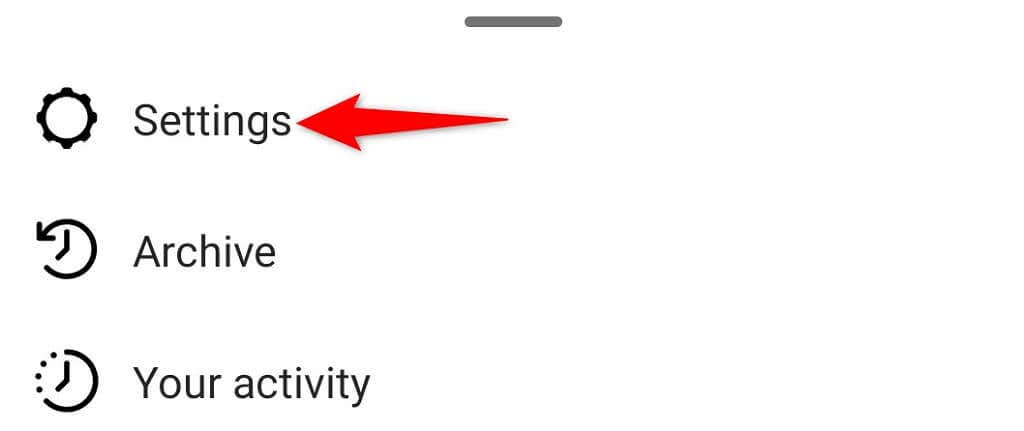
- rodar el Definiciones página abajo y presione Salir.
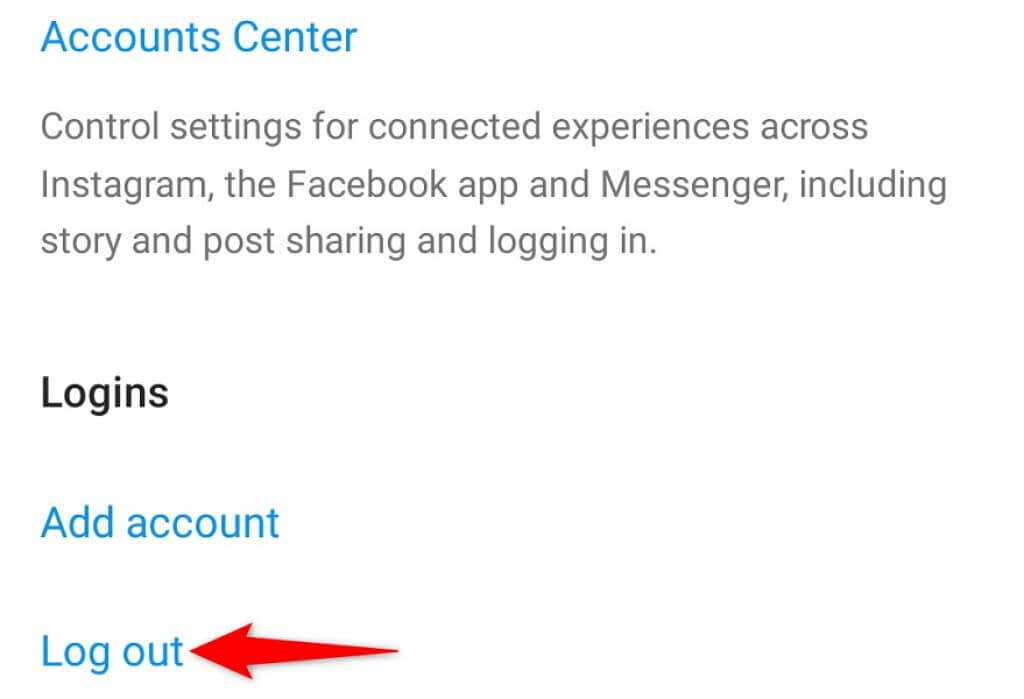
- Vuelva a iniciar sesión en la aplicación con su cuenta.
Limpia la caché de Instagram en tu teléfono
Instagram almacena archivos temporales (también llamados caché) en su teléfono para acelerar y mejorar su experiencia con la aplicación. Estos archivos a veces se vuelven problemáticos y hacen que la aplicación no funcione correctamente.
Sus archivos de caché pueden estar dañados, infectados con un virus o malware, o tener otros problemas. Afortunadamente, puedes borrar todos estos archivos sin afectar sus datos personales. Tu aplicación funcionará como quieras.
Solo puede borrar los archivos de caché de Instagram en un teléfono con Android porque el iPhone no le permite hacerlo.
- Abierto Definiciones en tu teléfono Android.
- Mover a Aplicaciones y notificaciones > Instagram en la configuración de.
- Seleccione Almacenamiento y almacenamiento en caché en la página de la aplicación.
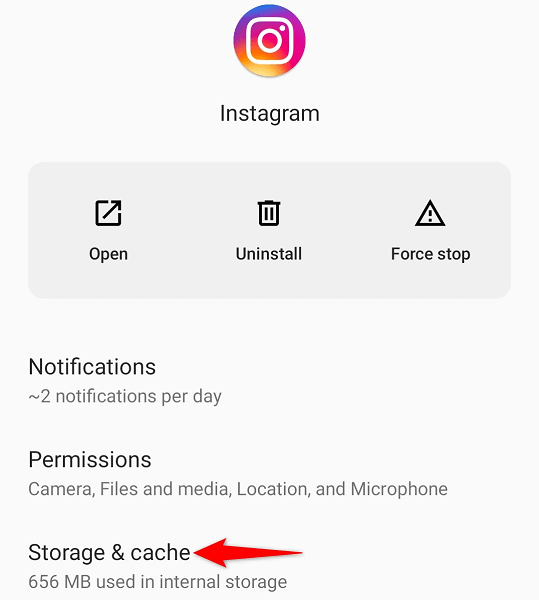
- Elegir caché vacío para borrar los archivos de caché de Instagram.
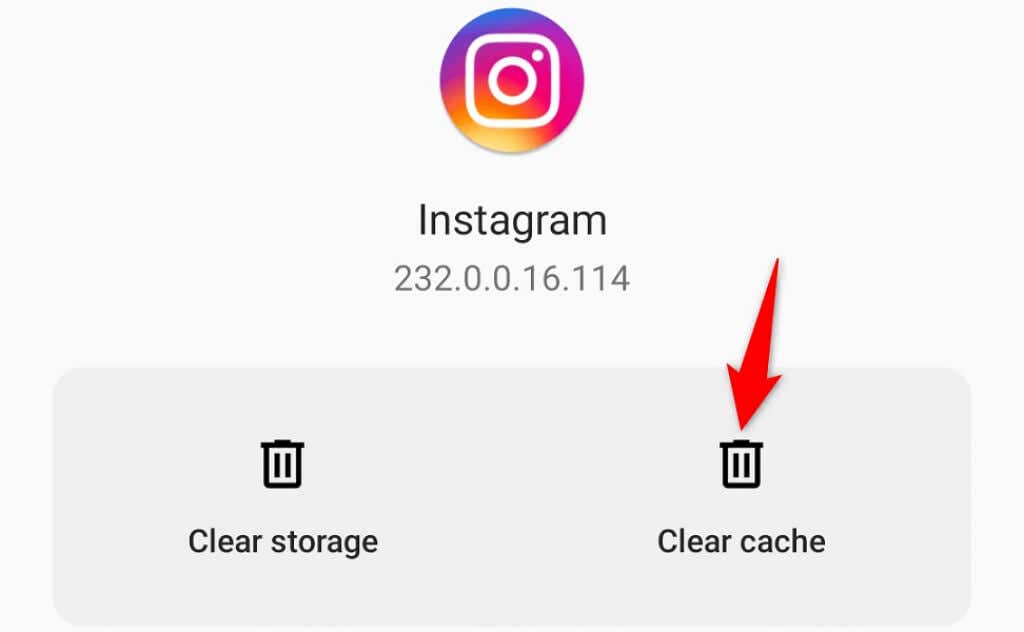
- Lanzar Instagram suscripción.
Actualiza Instagram en tu teléfono iPhone o Android
Al igual que con su computadora, es importante mantener las aplicaciones de su teléfono actualizadas. Esto le permite corregir varios errores en la aplicación anterior y acceder a las funciones más recientes de la aplicación.
Puede actualizar Instagram de forma gratuita en su teléfono iPhone y Android. Utilizará la tienda de aplicaciones correspondiente para descargar e instalar actualizaciones de aplicaciones.
Actualizar Instagram en un iPhone
Lee También SpyHunter 5. Usabilidad, Efectividad Y Confiabilidad
SpyHunter 5. Usabilidad, Efectividad Y Confiabilidad- abre el tienda de aplicaciones en tu iPhone.
- Seleccione actualizaciones básicamente.
- Elegir Actualizar cerca Instagram.

- Lanzar Instagram cuando instaló las actualizaciones.
Actualizar Instagram en Android
- abre el Tienda de aplicaciones de Google En tu celular.
- buscar y seleccionar Instagram.
- Grifo Actualizar para actualizar la aplicación. no ves el Actualizar en la captura de pantalla a continuación porque nuestra aplicación ya está actualizada.
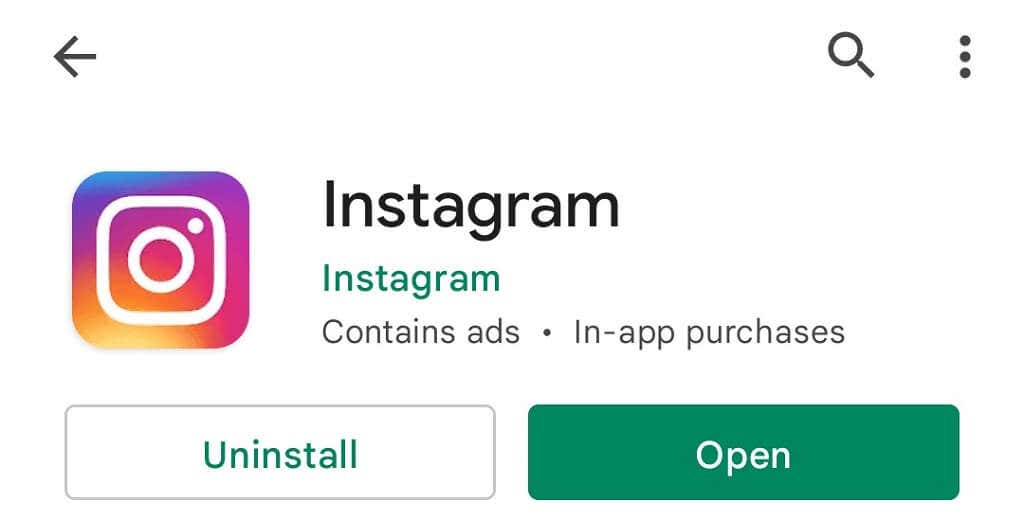
- Vaya a la aplicación actualizada recientemente.
Vuelva a instalar Instagram en su teléfono iPhone o Android
Si sigue apareciendo el mensaje "Error al cargar la imagen. Presione para volver a intentarlo", es posible que los archivos principales de la aplicación estén dañados. producto por una variedad de razones, incluso cuando su teléfono está infectado con un virus.
Una forma rápida de reparar los archivos del sistema de su aplicación es desinstalar y reinstalar la aplicación En tu celular. Esto borra los archivos de aplicaciones existentes y trae nuevos archivos de la tienda de aplicaciones.
Después de reinstalar la aplicación, puede iniciar sesión en su cuenta y acceder a su contenido.
Reinstalar Instagram en un iPhone
- Toque y mantenga presionado el Instagram aplicación en la pantalla de inicio de su iPhone.
- Seleccione X en la esquina superior izquierda de Instagram.
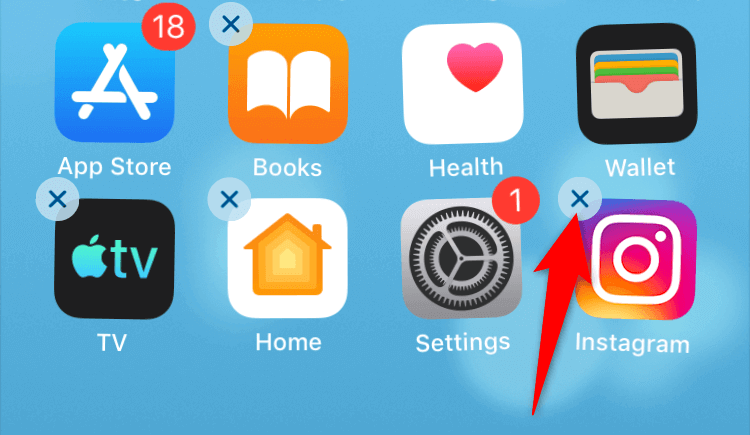
- Elegir Borrar en el aviso para eliminar la aplicación.
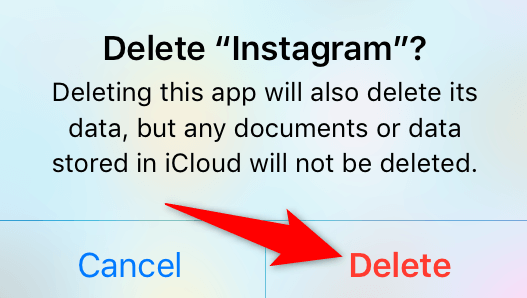
- abre el tienda de aplicacionesBúsqueda Instagramy toque el icono de descarga.
- Inicie la aplicación descargada.
Reinstalar Instagram en Android
Lee También Los 7 Mejores AntiMalware Para Windows
Los 7 Mejores AntiMalware Para Windows- Toque y mantenga presionado el Instagram aplicación en el cajón de aplicaciones de su teléfono.
- Elegir desinstalar en el menú.
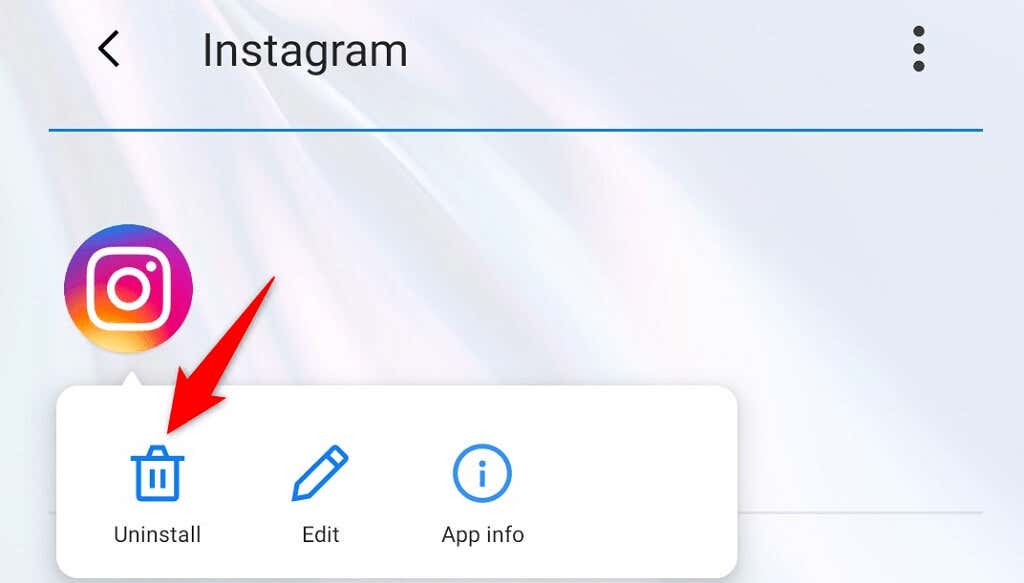
- Seleccione OK en el aviso para eliminar la aplicación.
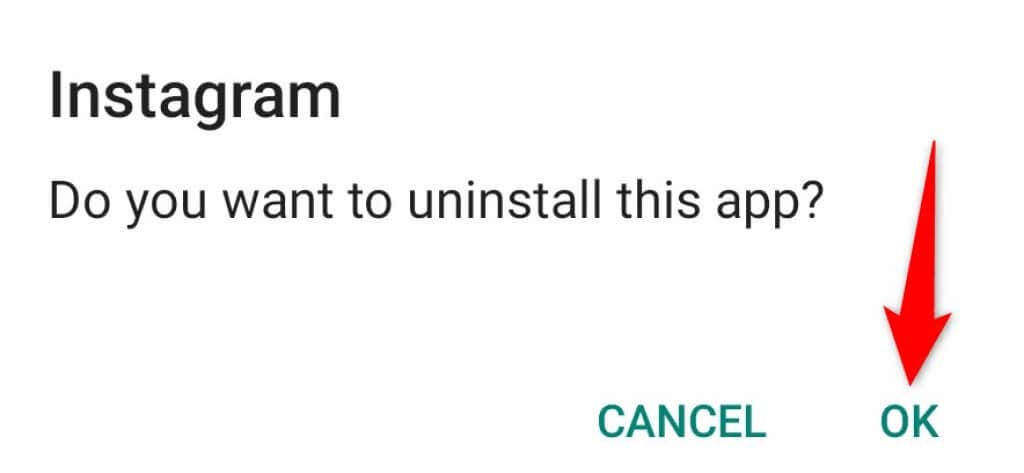
- abre el Tienda de aplicaciones de Googlebuscar y seleccionar Instagramy toque Instalar.
- Vaya a la aplicación recién instalada.
Limpie la instalación del firmware en su teléfono
Si aún no puede cargar fotos y videos de Instagram, es posible que haya un problema con el firmware de su teléfono. Problemas como este se pueden solucionar reinstalando el firmware en el dispositivo.
Tu puedes instala iOS en tu iPhone para posiblemente resolver el problema. En Android, actualice el firmware original de su teléfono para solucionar el problema de Instagram. Recuerde que perderá todos los datos de su teléfono durante la instalación limpia del firmware.
Google debería ayudarlo a encontrar la guía que explica cómo puede instalar una versión limpia del sistema operativo en su modelo específico de Android. El procedimiento varía según el modelo del dispositivo.
Usar Instagram en la web
Cuando todo lo demás falla, su último recurso para acceder y ver su feed de Instagram es usar el servicio web. Instagram tiene una versión web a la que puede acceder desde un navegador web.
Esta versión le da acceso a casi todas las funciones que tiene en la aplicación de Instagram. Puede enviar y recibir mensajes, ver fotos y videos, y cambiar varias configuraciones de la cuenta utilizando la versión del navegador de Instagram.
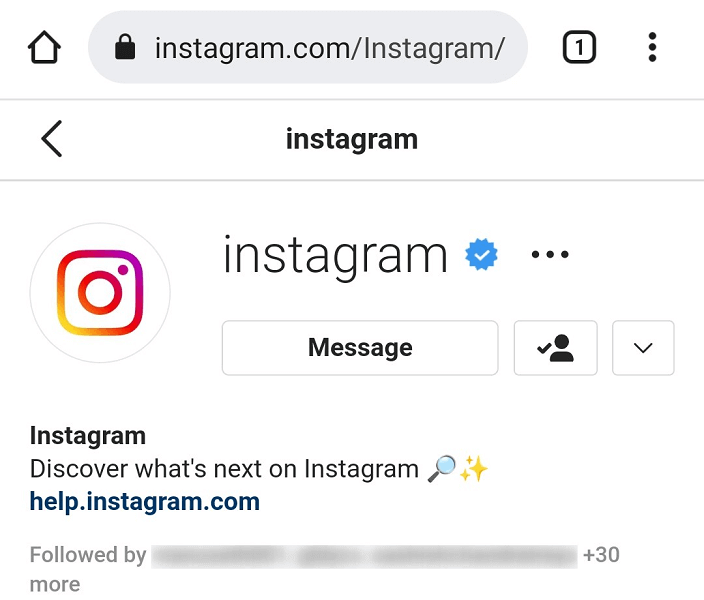
Puedes acceder Instagram para web utilizando el siguiente enlace: https://www.instagram.com/
Lee También Cómo Activar Windows Defender Directiva De Grupo
Cómo Activar Windows Defender Directiva De GrupoPídele a Instagram que cargue contenido real y no un mensaje de error
Cuando Instagram no puede acceder al contenido seleccionado, la aplicación muestra el mensaje "Error al cargar la imagen. Toque para volver a intentarlo". Esto generalmente se debe a un problema de red, pero su sistema telefónico también podría ser el culpable.
Debes ser capaz de soluciona tu problema de instagram utilizando los métodos descritos anteriormente. Entonces tendrás acceso a todas tus fotos y videos así como a los de otras personas.
Si quieres conocer otros artículos parecidos a Cómo corregir el error de Instagram "Error al cargar la imagen. Toque para intentarlo de nuevo" puedes visitar la categoría Informática.

TE PUEDE INTERESAR